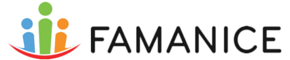Allgemein
FAMANICE unterstützt dich und deine Familie bei euren täglichen Herausforderungen wie Haushaltsorganisation, Schule, Terminplanung, Nachrichtenaustausch und Kontaktpflege. Dafür bietet dir FAMANICE viele Funktionen, die in Funktionsgruppen (Modulen) zusammengefasst sind. Um ein Modul zu aktivieren, musst du auf dem Smartphone den Modulauswahl-Knopf links oben drücken, in der Desktop-App kannst du alle verfügbaren Module direkt über die Modulliste am rechten Bildschirmrand aktivieren.
Neben der Aktivierung des Moduls ist es auch noch wichtig, dass du das passende Familienmitglied auswählst. Meistens bist du das selbst, aber vielleicht willst du im Modul Schule ja die gespeicherten Informationen eines deiner Kinder ansehen. Die Auswahl des aktiven Familienmitglieds kannst du in der Desktop-App einfach durch Klicken auf das Profilbild der Person am linken Bildschirmrand durchführen, auf dem Smartphone findest du die Personenauswahl in der Ansicht Modulauswahl.
Das Profilbild des angemeldeten Familienmitglieds markiert FAMANICE mit einer grünen Ecke am rechten unteren Rand. Meldest du dich auf einem Smartphone an, merkt sich FAMANICE die Zuordnung von dir und dem Gerät und kann so gezielt Nachrichten für dich an dieses Gerät schicken.
Die verschiedenen Funktionen eines Moduls findest du am unteren Bildschirmrand. Durch einfaches Klicken kannst du zwischen den Funktionen hin- und herschalten.
Im Folgenden findest du nähere Informationen zu den einzelnen Modulen und Funktionen von FAMANICE.
Im Bereich Fragen auf unserer Homepage findest du Antworten auf häufig gestellten Fragen rund um die Bedienung von FAMANICE.
Cockpit
Hier laufen alle aktuellen Nachrichten und Ereignisse wie Geburtstage deiner Freunde und Familie für dich zusammen.
Nachrichten
Hier siehst du alle aktuellen Nachrichten. Deine neu eingegangenen und ausgehenden Nachrichten sind mit Buttons farbig markiert. Orange Buttons für ausgehende Nachrichten von dir, rote Buttons für eingehende Nachrichten. Durch Ziehen der Liste kannst du die Buttons löschen. Klickst du eine Nachrichtenkarte an, gelangst du direkt in den jeweiligen Chat zum Antworten.
Demnächst
Hier werden dir anstehende Ereignisse wie die Geburtstage deiner Freunde oder Familie angezeigt. Außerdem findest du hier deine anstehenden Prüfungstermine.
Befreunden
Fragt jemand deine Freundschaft an, Familienfreundschaft oder eine persönliche Freundschaft, so kannst du sie (in der Smartphone App) unter „Befreunden“ annehmen. Die Anfrage wird dir durch einen roten Button signalisiert. Möchtest du die Freundschaft annehmen, musst du nur noch auf den Button „Freundschaft/Familienfreundschaft annehmen“ klicken und kannst gleich mit der Unterhaltung beginnen.
Nachrichten
Du kannst wählen zwischen den Funktionen Familiennachrichten und Chats. Die Familiennachrichten sind wie eine Pinnwand mit Nachrichten an die ganze Familie. In den Chats führst du Gespräche mit einzelnen Chatpartnern.
Nachrichten meiner Familie
Alle Mitglieder deiner Familie können hier Nachrichten hinterlassen, die von allen Familienmitgliedern gelesen werden können. Klickst du auf „Neue Nachrichten schreiben“, so öffnet sich ein Eingabefenster. Hier gibst du deine Nachricht ein, die du mit dem Befehl „Nachricht senden“ an die Pinnwand deiner Familie postest. Du hast die Möglichkeit Deine eigenen Eingaben nachträglich zu ändern oder zu löschen. Außerdem kannst du Bilder hinzufügen, indem du auf die Kamera klickst. Fang gleich an!
Meine Chats
Deine Unterhaltung führst du nur mit einem ausgewählten Gesprächspartner. Diesen findest du, wenn du die Reiter „VIPs, Familie, Freunde oder Schule“ oder mobil deine Kontakte öffnest. Hier wählst du deinen Gesprächspartner aus. Deine persönliche Nachricht gibst du über das Nachrichtenfenster unten rechts ein und sendest sie ab. Eine Liste der geführten Gespräche findest du auf der linken Seite unter dem Reiter „Chatliste“. Klickst du ein Gespräch an, so öffnet sich der Unterhaltungsverlauf auf der rechten Seite. Unter „Schreibe …..eine Nachricht“ gibst du deinen Text ein und sendest sie ab. Füge auch Fotos hinzu. Probiere es gleich aus!
Kalender
Unser neues Modul Kalender soll dich unterstützen deine Termine und die deiner Familie besser im Überblick zu behalten. Prüfungstermine aus dem Schul-Modul, Geburtstage und Feiertage werden dir automatisch von FAMANICE eingeblendet.
Deine angelegten Termine findest du auch im Modul „Cockpit“ unter „Demnächst“. Willst du einen neuen Termin hinzufügen so klickst du den „+ Button“ an. Es öffnet sich ein Eingabefenster „Neuer Termin“. Unter „Was“ kannst du den Termin benennen, dann weisst du den Termin der Familie (Alle) oder einzelnen Familienmitgliedern zu. Wählst du nun den Tag und die Uhrzeit, so öffnet sich eine Scrollbar. Du musst die ausgewählte Eingabe nur übernehmen. Möchtest du den Termin als ganztägigen Termin eintragen, so musst du nur den Haken anklicken. Die Dauer wird dir dezent angezeigt. Wünschst du eine Erinnerung zu deinem Termin, vergiß nicht, sie beim „Glockensymbol“ anzulegen und zu speichern. Du hast auch die Möglichkeit zu jedem Termin eine Notiz mit näheren Angaben wie Treffpunkt etc. zu hinterlassen. Schließlich kannst du aus jedem Termin einen Serien- oder Wiederholungstermin machen. Hast du deinen Termin angelegt, kannst du die Terminwiederholung aktivieren. Es öffnet sich eine weitere Eingabemaske „Termin wiederholen“. Hier kannst du die Regel des Wiederholungsmodus festlegen. Mit „übernehmen“ in der Kopfzeile kehrst du zurück in deinen Termin und speicherst diesen. Mit dem Speichern führt dich das System automatisch an die Stelle des Kalenders, an dem du den Termin eingefügt hast. Hier kannst du noch einmal kontrollieren, ob deine Eingaben stimmen. Schließlich kommst du über den Heute-Button (in der Kopfzeile) von jeder Stelle aus im Kalender schnell zum aktuellen Tag. Den angelegten Termin kann jeder aus der Familie sehen und bearbeiten. Eine Benachrichtigung über einen neu angelegten Termin erhält jeder, der in dem Termin angehakt ist.
Probier es gleich aus
Kontakte
Hier findest du die Adressen deiner befreundeten Familien, deiner persönlichen Freunde und deiner Schulkameraden.
VIPs
Hier kannst du deine Freunde sehen, die du zu VIPs gemacht hast. So findest du schnell deine wichtigsten Kontaktpartner an einer Stelle wieder.
Familien
Über den Filter kannst Du nach Namen suchen. Hast Du ihn gefunden, so kannst Du direkt durch Anklicken der E-
Freunde
Hier findest du die Kontaktdaten deiner Freunde. Über den Suchfilter kannst du Namen und Orte eingeben und nach deinen bereits mit dir befreundeten Freunden suchen. Hast du sie gefunden, kannst du hier direkt in das Nachrichtenfenster eine Nachricht eintippen und absenden. Um die Unterhaltung fortzusetzen, wechselst du in die Funktion „Meine Chats“. Um neue Freunde zu finden, die bereits FAMANICE nutzen, musst du ihn die Funktion „Suchen“ wechseln.
Schulfreunde
Hier findest du Namen, Adressen und Telefonnummern aller Schulfreunde aus allen von dir besuchten Schulklassen. Über das Nachrichtenfenster kannst du direkt eine Nachricht eingeben und senden. Um die Unterhaltung fortzusetzen, musst du in die Funktion „Chats“ wechseln.
Suche Freunde und Familien
Über den Filter suchst du nach Namen und Orten aller Benutzer von FAMANICE. Solltest du einen Freund nicht finden, so kannst du ihn per Email zu FAMANICE einladen. Klickst du auf den Button „Eine Freundschaft per Email anfragen“, so kannst du die E-
Einkaufen
Hier kannst du deine Einkaufslisten anlegen. Das Modul soll dir helfen deine Einkäufe leichter zu gestalten.
Einkäufe
Um deine Einkaufsliste anzulegen, klickst du auf das Symbol „+“. Es öffnet sich ein Eingabefenster. Hier gibst du deiner Einkaufsliste einen Namen z. B. Wocheneinkauf und speicherst ihn. Wenn du deine erste Einkaufsliste anlegst, bietet dir FAMANICE die Möglichkeit dir eine Liste mit vielen bereits angelegten Produkten des täglichen Bedarfs herunterzuladen. Du kannst Deine Produkte aber auch jederzeit selbst und individuell anlegen. Willst du eine angelegte Einkaufsliste löschen oder den Namen ändern, so öffnest du mit dem Stift-
Produkte
In der Desktop-
Schule
Hier findest du viele Funktionen rund um die Schule wie Hausaufgaben, Prüfungen oder Nachrichtenboard der Klasse. Das Modul soll dir helfen den Schulalltag leichter zu bewältigen. Ein Schüler deiner Klasse trägt die Hausaufgaben oder Prüfungen ein und sie stehen euch allen zur Verfügung. Ihr könnt diese Informationen gemeinsam nutzen, ändern oder Informationen hinzufügen. Des Weiteren könnt ihr euch gegenseitig Fragen stellen oder Tipps zur Erledigung eurer Aufgaben geben. Eure Kommentare werden wie beim Chatten in Echtzeit übermittelt und ihr müsst nicht lange auf Antworten warten. Jeder Mitschüler profitiert davon. Einige Funktionen wie das Anlegen einer Schulklasse sind zurzeit nur über die Desktop-Variante zu bedienen. Bist du erst einmal in deiner Klasse angemeldet, kannst du deine Einträge aber auch mit deiner mobilen Version wie Handy oder Tablet erledigen. Viel Spaß dabei!
Hausaufgaben
Dies ist unsere Funktion „Hausaufgaben“. Trage hier Deine Hausaufgabe ein und sie ist für alle angemeldeten Mitschüler sichtbar und alle profitieren davon. D.h. solltest du einmal krank sein oder aus einem anderen Grund nicht am Schulunterricht teilnehmen können, so weißt du aber auf diesem Weg Bescheid, was deine Klasse gemacht hat. Willst du eine neue Hausaufgabe anlegen, so klickst du auf das „+“ und das Eingabefenster „Neue Hausaufgabe anlegen“ öffnet sich. Um das Schulfach einzugeben, klicke auf das Drop-
Bei der Desktop-
Du kannst die Karte aber auch aus deiner Liste entfernen. Um Hausaufgaben eines bestimmten Faches angezeigt zu bekommen, wählst du unter „Hausaufgaben im Fach“ das entsprechende Fach aus und bekommst eine Liste aller Hausaufgaben deines ausgewählten Faches.
Bei der Desktop-
Bei der mobilen Variante wechselst du durch Auswahl einer Hausaufgabe in die Detailansicht und kannst diese ändern oder Kommentare hinzufügen.
Probiere es einfach aus und unterstütze deine Mitschüler.
Prüfungen
Hier trägst du deine Prüfungen ein, die dann für die ganze Klasse zur Verfügung stehen. Über das Prüfungssymbol öffnest du das Eingabefenster „Neue Prüfung anlegen“. Wichtig hierfür ist, dass der Stundenplan deiner Klasse FAMANICE bereits zur Verfügung steht. Klickst du nun in der Zeile Schulfach auf das Drop-
Bei der Desktop-
Bei der mobilen Version wechselst du durch Auswahl einer Prüfung in die Detailansicht, um Änderungen durchzuführen oder Kommentare hinzuzufügen.
Unsere Idee ist es diese Funktion zu einem späteren Zeitpunkt zu erweitern, um z.B. Übungsarbeiten für alle zur Verfügung zu stellen.
Probiere es einfach gleich aus!
Nachrichten
Dies ist unsere Funktion „Nachrichten der Klasse“. Sie funktioniert wie die Familiennachrichten. Alle Mitschüler deiner Klasse können hier Nachrichten hinterlassen, die von allen Klassenkameraden gelesen werden können. Klickst du auf „Neue Nachrichten schreiben“, so öffnet sich ein Eingabefenster. Hier gibst du deine Nachricht ein, die du mit dem Befehl „Nachricht senden“ an die Pinnwand der Klasse postest. Du hast die Möglichkeit deine eigenen Eingaben nachträglich zu ändern oder zu löschen und Bilder hinzuzufügen.
Adressen
Hier sind alle Mitschüler, die jemals in deiner ausgewählten Schulklasse waren, gespeichert. Diese Adressen werden archiviert, sodass sie dir auch später (nach Austritt aus deiner Schulklasse) noch zur Verfügung stehen, um z.B. ein Klassentreffen zu organisieren. Über die Wahltaste „Auswahl“ gelangst du in die Maske deiner besuchten Klassen. Du kannst eine Klasse „Auswählen“ und kommst in die entsprechenden Adresslisten der ehemaligen Klassen. Bist du nicht in deiner aktuellen Adressliste deiner Klasse, so ist die Kopfzeile farbig (rot) markiert. Über die Wahltaste „Heute“ kommst du wieder zurück in deine aktuelle Klasse. Die Auswahlmöglichkeit der ehemals besuchten Schulklassen steht zurzeit nur bei der Desktop-
Stundenplan
Dies ist unsere Funktion „Stundenplan“. Hier gibst du den Stundenplan für deine Klasse ein, der dann allen zur Verfügung steht. Über „Stunde hinzufügen“ füllst Du den Stundenplan mit der maximalen Anzahl der Stunden pro Tag. Klickst du nun in das Zeitfenster der ersten Stunde, öffnet sich eine Eingabemaske „Zeit festlegen“. Hier kannst du die Länge der Schulstunden verändern und den Beginn der ersten Schulstunde angeben. Beachte bei der Eingabe die Pausen deiner Schule. Der Schulbeginn und die Länge der Pausen sind individuell einstellbar. Nun kannst du beginnen die Fächer einzugeben, indem du in eine leere Zelle des Stundenplans klickst. Es öffnet sich eine Eingabemaske „Fach festlegen“. Hier kannst du ein neues Fach anlegen, ein Fach auswählen, ihm eine Kurzform (drei Buchstaben) zuweisen, den Lehrer und den Raum benennen. Mit der Eingabe „Speichern“ ist die ausgewählte Stunde ausgefüllt. Um das gerade angelegte Fach anderen Schulstunden zuzuweisen, klicke ich die angelegte Stunde an und ziehe sie mit dem Mauszeiger in die gewünschte Schulstunde. Fahre so mit allen Fächern fort. Alternativ kannst du einer Schulstunde auch eine Freistunde zuweisen. Mit dem Befehl „Abbrechen“ verlässt du die Eingabemaske. Außerdem kannst du deinen fertigen Stundenplan ausdrucken. Der aktuelle Schultag (hellgrün) sowie die aktuelle Schulstunde (apricot) sind farblich gekennzeichnet. Fang gleich an und fülle den Stundenplan deiner Klasse aus!
Klassen
Dies ist unsere Funktion „Klassen“. Hier kannst du dich mit „Mit einer Klasse verbinden“. Über eine Eingabemaske kannst du nach deiner Schule suchen. Versuche es mit der PLZ oder dem Namen deiner Schule. Unter Klasseninformationen gibst du das aktuelle Schuljahr ein, die besuchte Jahrgangsstufe (2012/13) und den Klassenzug (a,b,c,…). In dem Fenster „Verfügbare Klassen“ erscheint dann deine Klasse mit der Information der Anzahl der Schüler, die bereits FAMANICE benutzen.
Findest du deine Schule nicht, so kannst du sie in der Funktion „Schulen“ neu anlegen.
Schulen
Dies ist unsere Funktion „Schule anlegen oder ändern“. Wenn du deine Schule beim Versuch dich in einer Klasse anzumelden nicht gefunden hast, kannst du sie hier anlegen oder Informationen ändern. Auch diese Information steht allen Nutzern von FAMANICE nach deiner Eingabe zur Verfügung.
Profile
Dies ist unser Modul „Profil“. Hier trägst du deine persönlichen und deine Familiendaten ein. Die Angaben benötigen wir für deine Kontaktdaten, damit du mit anderen Nutzern von FAMANICE in Verbindung treten kannst.
Familie
Dies ist unsere Funktion „Familienprofil“. Du kannst deiner Familie einen Namen und ein Login geben. Das Login lässt sich auf Verfügbarkeit prüfen. Die Adresse, die du hier angibst sollte der Hauptwohnsitz der Familie sein. Außerdem weist dir FAMANICE eine Mitgliedsnummer zu, die du hier im Profil findest. Dem Familienprofil kannst du ein schönes Familienfoto hinzufügen.
Persönlich
Dies ist unsere Funktion „Personenprofil“. Hier gibst du uns Informationen über dich. Viele dieser Informationen benötigt FAMANICE, damit du die angelegten Funktionen im vollen Umfang nutzen kannst. Wichtig ist die Angabe deiner E-
Unter persönliche Adresse kannst du eine Anschrift angeben, wenn dein Wohnsitz nicht mit dem Wohnsitz der angemeldeten Familie identisch ist.
Einstellungen
Dies ist unser Modul „Einstellungen“.
Kalender
Unter „Kalender“ kannst Du FAMANICE mit anderen persönlichen Kalendern verknüpfen oder Kalenderdaten im- oder exportieren.
Töne
Unter „Töne“ kannst Du jeder Funktion Deiner Module individuelle Töne zuweisen.
Optionen
Unter „Optionen“ kannst Du verschieden Persönliche Einstellungen für die App vornehmen, die für die ganze Familie gelten – z.B. Feiertage ausblenden.
Rechtliches
Hier findest Du unser Impressum, die AGBs und Informationen zum Datenschutz.